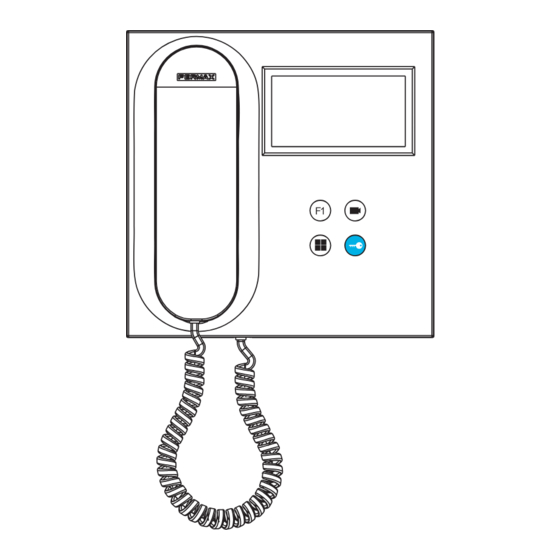
Table of Contents
Advertisement
Available languages
Available languages
Quick Links
Advertisement
Chapters
Table of Contents

Summary of Contents for Fermax F9445
- Page 1 Monitor Veo Duox con Memoria Duox Veo Monitor with Memory Moniteur Veo Duox avec Mémoire Duox Veo Monitor mit Speicher Monitor Veo Duox com Memória MANUAL DE INSTALADOR INSTALLER’S MANUAL MANUEL D’INSTALLATION INSTALLATIONSHANDBUCH MANUAL DO INSTALADOR...
- Page 2 Publicación técnica de carácter informativo editada por FERMAX ELECTRÓNICA S.A.U. FERMAX ELECTRÓNICA, en su política de mejora constante, se reserva el derecho a modifi car el contenido de este documento así como las características de los productos que en él se refi eren en cualquier momento y sin previo aviso.
-
Page 3: Table Of Contents
ÍNDICE INTRODUCCIÓN INSTALACIÓN -Instalación monitor -Conexiones CARACTERÍSTICAS TÉCNICAS DESCRIPCIÓN DE PRODUCTO - Botones - Led - Bucle inductivo PROGRAMACIÓN 1. Acceder a menú de administrador y de usuario 2. Botones de navegación y pulsadores del monitor 3. Menu administrador 1. Programacion dirección monitor 2. -
Page 4: Introducción
INTRODUCCIÓN El monitor VEO DUOX incorpora la tecnología DUOX de audio y video, alimentación y datos a través de dos hilos no polarizados. Las características fundamentales del sistema DUOX son las siguientes: • Alimentación de los monitores por medio del bus de 18Vdc / 24 Vdc •... -
Page 5: Instalación
INSTALACIÓN INSTALACIÓN MONITOR Cableado en superfi cie Conector Para instalaciones no empotradas, el conector dispone de dos canales para guiar los cables hasta la regleta de conexión desde suelo o techo. Dos de los tabiques marcados deben eliminarse mediante un alicate de corte para permitir el acceso de los cables desde la cara inferior o superior del conector. -
Page 6: Conexiones
Desmontaje monitor a) Instalado en la pared El conector está diseñado para desmontar el monitor sin necesidad de herramienta alguna. Para ello, basta con tirar de las esquinas inferiores en dirección perpendicular a la pared hasta desbloquear los engarces y alcanzar un ángulo con la pared de 10 grados mínimo. - Page 7 Conectores Monitor: Bin,Bin: Datos, audio y video entrada. Bout,Bout: Datos, audio y video entrada (conexión en cascada). T, -: Pulsador de llamada puerta vivienda (P1). A+, -: Posibilidad conexión siguientes equipos: • Prolongador de llamada ref. 2040. • Activador de Luces y timbres ref. 2438. Función adicional.
-
Page 8: Características Técnicas
AMPLIACIONES: Activador de luces y timbres Ref. 2438 ACTIVADOR DE LUCES ADS Ref. 2438 REF. 2438 ADS LIGHT COMMANDER Max. 2A 110-240Vac 50-60Hz +A -A F1 2A +A F1 110-240Vac 110-240Vac CARACTERÍSTICAS TÉCNICAS Alimentación (sin polaridad) 18 - 24 Vdc Consumo Consumo en reposo 0,8 W... -
Page 9: Descripción De Producto
DESCRIPCIÓN DE PRODUCTO Monitor VEO Botones BOTONES Botón de abrepuertas / llamada a conserje. • Estando en comunicación con la Placa de Calle (audio solo o video sólo o audio+video), al pulsar este botón se activa el abrepuertas. • Con el brazo colgado (monitor en reposo), al pulsar este botón se realiza una llamada al conserje (si existe conserjería y el monitor está... -
Page 10: Led
Bucle inductivo. Viene identifi cado con esta etiqueta (según modelo). Existe un modelo del monitor VEO con bucle inductivo en el brazo del monitor. 97507 Brazo Teléfono bucle inductivo en www.fermax.com. · Incluye un bucle que interactúa con los dispositivos de audición de personas con discapacidad auditiva. - Page 11 Pantalla: Menú USUARIO Pantalla: Opción Parámetros de usuario del Menú USUARIO. Pulsando el botón MENÚ, se accede directamente: - A la opción de Programación del monitor del Menú de Administrador, si el monitor no está programado. - A la pantalla del Menú de Usuario si el monitor está programado. Pantalla: Opción Programación del Pantalla: Menú...
-
Page 12: Botones De Navegación Y Pulsadores Del Monitor
2. PROGRAMACIÓN: BOTONES DE NAVEGACIÓN Y PULSADORES DEL MONITOR Pulsadores monitor Botones de navegación Los iconos visualizados en la pantalla (botones de navegación: ), se ma- nejan con los pulsadores correspondientes ubicados en el monitor: : Volvemos a la pantalla anterior o stand-by. : Seleccionamos la opción previa del menú. - Page 13 Desde Monitor Desde Placa a) Desde Monitor. Es posible programar el monitor mediante el menú en pantalla. 0 0 0 0 0 1 Nº: Programar el número de llamada: Pulsar en la pantalla y se accede a la pantalla para programar el número de vivienda (números de derecha a izquierda).
- Page 14 Notas: - El tiempo desde que se escucha el bip de confi rmación de entrada en programación del monitor y se produce la llamada desde la placa para programar la dirección del monitor, debe ser inferior a 2 minutos y medio. - La placa desde la que se realiza la programación debe estar como placa máster.
-
Page 15: Menú Usuario
3.2 MENÚ ADMINISTRADOR: RESET DE PARÁMETROS El instalador puede resetear los parámetros para dejar al monitor con la confi guración por defecto, seleccionando y confi rmando la opción. El reset afecta tanto a los parámetros de confi guración del usuario como a la dirección del monitor. - Page 16 4.1 MENÚ USUARIO: AJUSTE DE VOLUMEN DEL MONITOR Es posible ajustar el volumen de melodía en un rango de diez posibles valores. En primer lugar se muestra y se escucha el volumen actual que podrá ir aumen- tando (+) o decrementando (-) con los botones correspondientes.
- Page 17 4.4 MENÚ USUARIO: FUNCIÓN F2 La función F2 envía un comando de activación para poder activar un dispositivo auxiliar. En la pantalla se notifi cará la acción: F2 ON durante 3 segundos. Esta función está en la pantalla principal del menú de usuario. Se envía por el bus el comando F2 incluyendo la dirección del monitor para activar el dispositivo auxiliar conectado al bus como por ejemplo un relé...
- Page 18 a) Selección melodía placa Placa 0 del Bloque del monitor Seleccionando esta opción se puede Una vez seleccionada la opción, muestra cambiar la melodía que se escuchará en y se escucha la melodía actual, pulsando el monitor cuando se realice una llamada el botón + o - se pueden ir seleccionando desde la placa de la calle 0 del bloque y escuchando las diferentes melodías...
- Page 19 b) Selección melodía conserjería Seleccionando esta opción se puede Una vez seleccionada la opción, muestra cambiar la melodía que se escuchará en y se escucha la melodía actual, pulsando el monitor cuando la conserjería realice el botón + o - se pueden ir seleccionando una llamada al monitor.
- Page 20 Así mismo podría obligar a colocar junto a la placa de calle un cartel indicando que el monitor puede capturar imágenes. Puede descargarlo en https://www.fermax.com/spain/ corporate/utilidades.html. 4.5.4 Ajustes parámetros de usuario: RESET DE USUARIO Con esta opción se pueden resetear todos los parámetros de confi...
-
Page 21: Ajustes De Video Y Audio
4.5.5 Ajustes parámetros de usuario: AYUDA En pantalla se muestra un código QR que permite acceder a un enlace promocional que explica en detalle el sistema digital DUOX creado por FERMAX. 5. AJUSTES: VIDEO Y AUDIO 5.1 AJUSTES: AJUSTE VIDEO: BRILLO - CONTRASTE - COLOR El monitor permite realizar los ajustes de brillo, contraste y color mientras se haya recibido una llamada (sin descolgar/sin establecer comunicación) o realizando un autoencendido... - Page 22 Nota: El tiempo para realizar los Ajustes de Video es de 30 segundos, transcurrido este tiempo el monitor volverá a reposo. Brillo Contraste Color 5.2 AJUSTES: AJUSTE AUDIO Durante el tiempo que está abierto el canal de audio se puede regular el volumen del audio.
- Page 23 Manual Usuario: FUNCIONAMIENTO MONITOR VEO DUOX...
-
Page 24: Funcionamiento
FUNCIONAMIENTO 1. FUNCIONAMIENTO: ATENDER A UNA LLAMADA. Recepción de llamada. Al presionar el pulsador de llamada en la Placa de Calle, se produce un tono de llamada en ésta y en el monitor además de encenderse la pantalla. Se dispone de 30 segundos para contestar antes de que regrese a la situación de reposo. -
Page 25: Activación Manual Del Monitor (Autoencendido)
1.3 Llamada a Conserje. Si un monitor se encuentra confi gurado en modo MIXTO o modo DÍA, al pulsar el botón de abrepuertas estando en reposo, éste iniciará una llamada a la última con- serjería que lo confi guró en este modo. La pantalla del monitor mostrará la imagen siguiente y sonará... - Page 26 2. Si el punto anterior no ocurre, comienza el autoencendido con las diferentes placas que tenga visibles el monitor. Pulsando secuencialmente Placa 0, Placa 1, Placa General, (según disponibilidad de placas). Placa 0 o Cámara 0 del Bloque del monitor. Placa 1 o Cámara 1 del Bloque del monitor.
-
Page 27: Visualización De Imágenes
Placa 0 o Cámara 0 de la En- trada General Notas: - El autoencendido sólo se puede realizar con las placas indicadas. Si no puede realizar el autoencendido, consulte con su instalador. Al completar los intentos de conexión con cada una de las tres posibles placas si no se puede, el monitor emitirá un tono de error y vuelve al estado de reposo. - Page 28 10/04/2019 09:28 130 / 149 Se muestra la imagen más reciente con la Seleccionar el icono para visualizar fecha, hora y número de foto. las diferentes fotos realizadas. Aparece un menú contextual: : Para seleccionar/visualizar fotos guardadas. : Para borrar imagenes. : Para cancelar e ir a la pantalla anterior.
- Page 29 En el caso de que haya capturas de imágenes que no hayan sido visualizadas por el usuario aparecerán notifi caciones en el icono del menú de usuario y en la pantalla de video. El icono de visualización de imágenes Cuando se produce una llamada, se infor- cambia mostrando un círculo azul con el ma de que existen fotos sin visualizar, no número de imágenes por visualizar (máxi-...
- Page 30 Technical publication for information purposes edited by FERMAX ELECTRÓNICA S.A.U. FERMAX ELECTRÓNICA applies a continuous improvement policy, therefore it reserves the right to modify the contents of this document, as well as the product features hereof at any time and without prior notice. Any modifi cation will be refl ected in subsequent editions of this document.
- Page 31 INDEX INTRODUCTION INSTALLATION -Monitor installation -Connections TECHNICAL SPECIFICATIONS PRODUCT DESCRIPTION - Buttons - LED - Induction Loop PROGRAMMING 1. Access administrator and user menu 2. Navigation buttons and monitor push-buttons 3. Administrator menu 1. Monitor address programming 2. Reset settings 3.
- Page 32 INTRODUCTION The VEO DUOX monitor incorporates DUOX technology for audio and video, power and data through two non-polarised wires. The fundamental characteristics of the DUOX system are as follows: • Monitor powered via 18Vdc / 24 Vdc bus. • Private conversation. •...
- Page 33 INSTALLATION MONITOR INSTALLATION Connector Surface wiring For non-embedded installations, the connector has two channels to guide the cables to the connection strip from the fl oor or ceiling. Two of the marked partitions must be removed with cutting pliers to create access for the cables from the bottom or top of the connector.
- Page 34 Dismounting the monitor a) Wall installation The connector is designed to dismount the monitor without the need for any tools. To do this, simply pull at the lower corners perpendicularly to the wall until the clips are unlocked and a minimum angle of 10 degrees with the wall is reached.
- Page 35 Monitor Connectors: Bin,Bin: Data, audio and video input. Bout,Bout: Data, audio and video input (cascade connection). T, -: Apartment door call button (P1). A+, -: Option of connection with the following devices: • Call extender ref. 2040. • Light and buzzer commander ref. 2438. Additional function.
- Page 36 EXTENSIONS: Light and buzzer activator Ref. 2438 ACTIVADOR DE LUCES ADS Ref. 2438 REF. 2438 ADS LIGHT COMMANDER Max. 2A 110-240Vac 50-60Hz +A -A F1 2A +A F1 110-240Vac 110-240Vac TECHNICAL SPECIFICATIONS Power supply (without polarity) 18- 24 Vdc Consumption Standby consumption 0.8 W Maximum consumption...
- Page 37 PRODUCT DESCRIPTION VEO Monitor: Buttons BUTTONS Button for lock release / calls to the concierge. • When you are in communication with the Outdoor Panel (audio only or video only or audio+video), pressing this button activates the lock release. • With the arm hanging up (monitor idle), pressing this button makes a call to the concierge (if there is a concierge and the monitor is in Day Mode or Mixed Mode).
- Page 38 INDUCTION LOOP Identifi ed with this label (depending on model). A version of the VEO monitor with an inductive loop on the monitor receiver is avail- able. See 97507 Telephone Receiver Inductive Loop on www.fermax.com. · Includes an induction loop that works with devices worn by people with hearing disabilities.
- Page 39 Screen: USER Menu Screen: User Settings option on the User Menu. Press the MENU button to directly access: - the Administrator Menu Monitor Programming option, if the monitor is not programmed. - the User Menu screen, if the monitor is programmed. Screen: Monitor Programming option on the Screen: USER Menu ADMINISTRATOR Menu.
- Page 40 2. PROGRAMMING: NAVIGATION BUTTONS AND MONITOR PUSH-BUTTONS Monitor push-buttons Navigation buttons The icons displayed on the screen (navigation buttons: ), are controlled via the corresponding push-buttons located on the monitor: : Return to the previous screen or stand-by. : Select the previous option from the menu. : Highlight the next option on the menu.
- Page 41 From Monitor From Panel A) From the Monitor. It is possible to program the monitor using the on-screen menu. 0 0 0 0 0 1 Nº: Programming the call number: Press on the screen and access the screen to program the dwelling number (numbers from right to left).
- Page 42 Notes: - The period between the monitor programming entry confi rmation beep and the call from the panel to program the monitor address must be less than 2 and a half minutes. - The panel from which the programming takes place must be designated as the master panel.
- Page 43 3.2 ADMINISTRATOR MENU: RESET SETTINGS The installer can reset the monitor parameters to the default settings, by selecting and confi rming the appropriate option. The reset affects both the user’s confi guration parameters and the monitor address. RESET? Note: A red LED, blinking slowly, indicates that the monitor is not programmed. As the reset process erases the programmed monitor address, when the LED is fl...
- Page 44 4.1 USER MENU: MONITOR VOLUME SETTINGS It is possible to adjust the volume of the ringtone within a range of ten possible values. Firstly, the current volume is displayed and can be increased (+) or decreased (-) with the corresponding buttons. These will allow you to achieve your desired settings.
- Page 45 4.4 USER MENU: F2 FUNCTION The F2 function sends an activation command to activate an auxiliary device. An on-screen notifi cation of the action will be shown: F2 ON for 3 seconds. This function is contained in the main screen of the user menu. The F2 command is sent by the bus, including the monitor address, to activate the auxiliary devices connected to the bus, such as for example a duox relay, (check with your installer).
- Page 46 a) Panel melody selection Panel 0, monitor block By selecting this option you can change Once you have selected the option, you the melody that you hear on the monitor will see and hear the current melody, and when a call is made from the outdoor by pressing the + o - button you can con- Panel 0 of the monitor block.
- Page 47 b) Concierge melody selection By selecting this option you can change Once you have selected the option, you the melody that you hear on the monitor will see and hear the current melody, and when the concierge calls that monitor. by pressing the + or - button you can con- tinue selecting and listening to the various melodies available on the monitor.
- Page 48 Furthermore, the legislation may force to place a sign next to door stations, indicating that monitors can capture images. You can download it at https://www.fermax.com/intl/ en/corporate/utilities.html. 4.5.4 User parameter settings: USER RESET With this option you can reset all settings to factory default values, keeping the address already programmed into the monitor.
- Page 49 4.5.5 User parameter settings: HELP The screen will display a QR code that allows access to a promotional link that explains in detail the digital DUOX system that Fermax has created. 5. SETTINGS: VIDEO AND AUDIO 5.1 SETTINGS: VIDEO SETTINGS: BRIGHTNESS - CONTRAST - COLOUR...
- Page 50 Note: You will have 30 seconds to change the Video Settings, and when this time is up the monitor will return to idle mode. Brightness Contrast Colour 5.2 SETTINGS: AUDIO SETTINGS While it is open, the audio channel can be used to adjust the volume of the audio. To make audio adjustments, press the button (menu) and a shortcut menu for that setting will be displayed.
- Page 51 User Manual: FUNCTIONING DUOX VEO MONITOR...
- Page 52 FUNCTIONING 1. FUNCTIONING: ANSWERING A CALL. Receiving a call. When you press the call button on the Outdoor Panel, a calling tone will be made on that panel and on the monitor, and the screen will switch on. When you receive a call, you have 30 seconds to answer before the device returns to idle.
- Page 53 1.3 Calls to concierge. If a monitor is confi gured in MIXED or DAY mode, pressing the door lock button while it is on standby will initiate a call to the last guard unit that confi gured it in this mode. The monitor screen will display the following image and a ringing tone will sound.
- Page 54 2. If the previous point does not occur, auto-on begins with the different panels visible on the monitor. Press panel 0, panel 1, general panel in sequence (depending on the availability of panels). Panel 0 or camera 0 of the monitor block. Panel 1 or camera 1 of the monitor block.
- Page 55 Panel 0 or camera 0 of the General Entrance Notes: - Auto-on only works with suitable panels. If you are unable to effect auto-on, please consult your installer. If it is unable to connect to any of the three possible panels, the monitor will issue an error tone and return to its idle state.
- Page 56 10/04/2019 09:28 130 / 149 The most recent image will be displayed Select the icon to display the various photos taken. with the date, time and the photo number. A contextual menu will appear: : To select/view the photos stored. : To clear images.
- Page 57 If there are image captures that have not been displayed by the user, notifi cations will appear on the user menu icon and on the video screen. The image display icon changes, showing When a call is made, you will be informed a blue circle with the number of images that that there are unviewed photos, although may be displayed (maximum 99).
- Page 58 Publication technique à caractère informatif édité par FERMAX ELECTRÓNICA S.A.U. FERMAX ELECTRÓNICA, dans sa politique d’amélioration constante, se réserve le droit de modifi er le contenu de ce document ainsi que les caractéristiques des produits concernés à tout moment et sans préavis. Toute modifi cation sera prise en compte dans les éditions ultérieures à...
- Page 59 TABLE DES MATIÈRES INTRODUCTION INSTALLATION -Installation du moniteur -Connexions CARACTÉRISTIQUES TECHNIQUES DESCRIPTION DU PRODUIT -Boutons - Led -Boucle inductive PROGRAMMATION 1. Accéder au menu de l’administrateur et de l’utilisateur 2. Boutons de navigation et boutons-poussoirs 3. Menu administrateur 1. Programmation de l’adresse du moniteur 2.
-
Page 60: Introduction
INTRODUCTION Le moniteur VEO DUOX incorpore la technologie DUOX de l’audio et la vidéo, l’alimentation et les données par le biais de deux fi ls non polarisés. Les caractéristiques fondamentales du système DUOX sont les suivantes : • Alimentation des moniteurs par l’intermédiaire du bus de 18Vdc / 24 Vdc. •... -
Page 61: Installation
INSTALLATION INSTALLATION MONITEUR Connecteur Câblage de surface Pour les installations non encastrées, le connecteur dispose de deux canaux pour guider les câbles vers la barrette de raccordement depuis le sol ou le plafond. Deux des cloisons marquées doivent être enlevées à l'aide d'une pince coupante pour permettre l'accès aux câbles par le bas ou le haut du connecteur. -
Page 62: Connexions
Démontage du moniteur a) Installé sur le mur Le connecteur est conçu pour retirer le moniteur sans avoir besoin d'outils. Pour ce faire, il suffi t de tirer les coins inférieurs perpendiculairement au mur jusqu'à ce que les clips soient déverrouillés et qu'un angle d’au moins 10 degrés par rapport au mur soit atteint. - Page 63 Connecteurs Écran : Bin,Bin : Données, audio et vidéo entrée. Bout,Bout : Données, audio et vidéo entrée (connexion en cascade). T, - : Boutons-poussoirs d'appel porte logement (P1). A+, -: Possibilité connexion aux équipements suivants : • Prolongateur d'appel réf. 2040. •...
-
Page 64: Caractéristiques Techniques
EXTENSIONS : • Activateur de Lumières et sonnettes Réf. 2438 ACTIVADOR DE LUCES ADS Réf. 2438 REF. 2438 ADS LIGHT COMMANDER Max. 2A 110-240Vac 50-60Hz +A -A F1 2A +A F1 110-240Vac 110-240Vac CARACTÉRISTIQUES TECHNIQUES : Alimentation (sans polarité) 18 - 24 Vdc Consommation Consommation en Stand by 0,8 W... -
Page 65: Description Du Produit
DESCRIPTION DU PRODUIT Moniteur VEO Boutons BOUTONS Bouton d’ouvre-porte / appel à la conciergerie. • Est en communication avec la Platine de rue (seulement audio ou seu- lement vidéo ou audio + vidéo), en appuyant sur le bouton, l’ouvre-porte s’active. •... -
Page 66: Led
Il existe un modèle du moniteur VEO avec une boucle inductive sur le combiné du moniteur. Voir 97507 Combiné Téléphone boucle inductive sur www.fermax.com. · Comprend une boucle qui interagit avec les appareils d’audition des personnes ayant des problèmes auditifs. - Page 67 Écran : Menu UTILISATEUR É c r a n : O p t i o n P a r a m è t r e s d e l’utilisateur du Menu UTILISATEUR. En appuyant sur le bouton MENU, on accède directement : - À...
-
Page 68: Menu Administrateur
2. PROGRAMMATION : BOUTONS DE NAVIGATION ET BOUTONS-POUSSOIRS DU MONITEUR Boutons-poussoirs moniteur Boutons de navigation Les icônes visualisées sur l’écran (boutons de navigation : ), sont mani- pulées avec les boutons-poussoirs correspondants placés sur le moniteur : : Nous revenons à l’écran précédent ou stand-by. : Nous sélectionnons l’option préalable du menu. - Page 69 Depuis la platine Depuis le moniteur a) Depuis le moniteur. Il est possible de programmer le moniteur par le menu à l’écran. 0 0 0 0 0 1 Nº: Programmer le nombre d’appels : Appuyer sur l’écran afi n d’accéder à la programmation du nombre de logements (nombres de droite à...
- Page 70 Notes : - Le temps doit être inférieur à 2 minutes et demies depuis l’émission du bip de confi r- mation d’entrée dans la programmation du moniteur et la réalisation de l’appel depuis la platine pour programmer l’adresse du moniteur. - La platine d’où...
-
Page 71: Menu Utilisateur
3.2 MENU ADMINISTRATEUR : RÉINITIALISATION DES PARAMÈTRES L’installateur peut réinitialiser les paramètres pour laisser le moniteur avec la confi guration par défaut, en sélectionnant et en confi rmant l’option. La réinitialisation affecte aussi bien les paramètres de confi guration de l’utilisateur que l’adresse du moniteur. - Page 72 4.1 MENU UTILISATEUR : RÉGLAGE DU VOLUME DU MONITEUR Nous pouvons régler le volume de mélodie dans un rang de dix valeurs possibles. Dans un premier temps, le volume actuel apparaît et s’entend et il pourra augmen- ter (+) ou baisser (-) avec les boutons cor- respondants.
- Page 73 4.4 MENU UTILISATEUR : FONCTION F2 La fonction F2 envoie une instruction de déclenchement afi n de pouvoir activer un appareil auxiliaire. L’action sera annoncée sur l’écran : F2 ON pendant 3 secondes. Cette fonction est sur l’écran principal du menu de l’utilisateur. L’instruction F2 est envoyée par le bus en incluant l’adresse du moniteur pour activer l’appareil auxiliaire connecté...
- Page 74 a) Sélection de mélodie de la platine Platine 0 du Bloc du moniteur En sélectionnant cette option, il est Une fois l’option sélectionnée, on entend possible de changer la mélodie que la mélodie actuelle qui commence, en ap- l’on entendra dans le moniteur lors d’un puyant sur le bouton + ou -, il est possible appel depuis la platine de rue 0 du bloc de sélectionner et d’écouter les différentes...
- Page 75 b) Sélection mélodie conciergerie En sélectionnant cette option, il est Une fois l’option sélectionnée, on entend possible de changer la mélodie que la mélodie actuelle qui apparaît, en l’on entendra dans le moniteur quand la appuyant sur le bouton + ou -, il est conciergerie appellera le moniteur.
- Page 76 Vous pouvez télécharger cette affi che sur le site suivant : https://www.fermax.com/intl/fr/corporate/utilites.html. 4.5.4. Réglages des paramètres d’utilisateur : RÉINITIALISATION DE L’UTILISATEUR Avec cette option, tous les paramètres de confi guration peuvent être réinitialisés à des valeurs d’usine, en conservant l’adresse programmée sur le moniteur.
-
Page 77: Réglages De Vidéo Et Audio
4.5.5. Réglages des paramètres d’utilisateur : AIDE Un code QR apparaît sur l’écran permettant d’accéder à un lien promotionnel qui explique en détail le système numérique DUOX créé par FERMAX. 5. RÉGLAGES : VIDÉO ET AUDIO 5.1 RÉGLAGES : RÉGLAGES VIDÉO : BRILLANCE-CONTRASTE-COULEUR Le moniteur permet de réaliser les réglages de brillance, contraste et couleur tout en... - Page 78 Note : Le temps pour réaliser les réglages de vidéo est de 30 secondes. Ce temps écoulé, le moniteur repassera en mode inactif. Depuis ces écrans, on peut aussi activer l’audio (ouvrir la communication). contraste brillance couleur 5.2 RÉGLAGES : RÉGLAGES AUDIO Pendant le temps d’ouverture du canal audio, il est possible de régler son volume.
- Page 79 Manuel Utilisateur : FONCTIONNEMENT MONITEUR DUOX VEO...
-
Page 80: Fonctionnement
FONCTIONNEMENT 1. FONCTIONNEMENT : RÉPONDRE À UN APPEL Réception d’appel. En appuyant sur le bouton-poussoir sur la Platine de rue, une tonalité d’appel se produit dans celle-ci et le moniteur, outre l’allumage de l’écran. On dispose de 30 secondes pour répondre avant de revenir en mode inactif. - Page 81 1.3 Appel à la Conciergerie. Si un moniteur est confi guré en mode MIXTE ou en mode JOUR, appuyer sur la gâche lorsqu'il est inactif déclenchera un appel à la dernière conciergerie qui l'a confi guré dans ce mode. L'écran du moniteur affi che l'image suivante et une tonalité d’appel retentit.
- Page 82 2. Si le point précédent ne se produit pas, l’autoallumage commence avec les différentes platines prises en charge par le moniteur. En appuyant consécutivement Platine 0, Platine 1, Platine Générale, (selon dispo- nibilité des platines). Platine 0 ou Caméra 0 du Bloc du moniteur. Platine 1 ou Caméra 1 du Bloc du moniteur.
-
Page 83: Visualisation Des Images
Platine 0 ou Caméra 0 de l’Entrée Générale Notes : - L’autoallumage ne peut être effectué qu'avec les platines indiquées. Si vous ne parvenez pas à effectuer l’autoallumage, consultez votre installateur. Une fois que vous avez tenté de vous connecter sans succès aux trois platines possibles, le moniteur émettra une tonalité... - Page 84 10/04/2019 09:28 130 / 149 L’image la plus récente apparaît avec la Sélectionner l’icône pour visualiser date, l’heure et le nombre de photos. les différentes photos réalisées. Un menu contextuel apparaît : : Pour sélectionner/visualiser les photos enregistrées. : Pour effacer les images. : Pour annuler et aller à...
- Page 85 Dans le cas où il y aurait des captures d’images qui n’auraient pas été visualisées par l’utilisa- teur, des notifi cations apparaîtront sur l’icône du menu de l’utilisateur et sur l’écran de vidéo. L’icône de visualisation d’images change Quand un appel se produit, on est informé en montrant un cercle bleu avec le nombre de l’existence de photos non vues, mais d’images à...
- Page 86 Funktionen erfreuen. Technische Publikation mit informativem Charakter herausgegeben von FERMAX ELECTRÓNICA S.A.U. Im Rahmen der kontinuierlichen Qualitätsverbesserung behält sich FERMAX ELECTRÓNICA das Recht vor, den Inhalt dieses Dokuments und die Eigenschaften der darin enthaltenen Produkte jederzeit ohne vorherige Ankündigung zu ändern.
- Page 87 INHALTSVERZEICHNIS EINLEITUNG INSTALLATION -Installation Monitor -Verbindungen TECHNISCHE EIGENSCHAFTEN PRODUKTBESCHREIBUNG - Tasten - LEDs - Induktionsschleife PROGRAMMIERUNG 1. Zugriff auf das Administrator- und Benutzermenü 2. Navigations- und Monitortasten 3. Administratormenü 1. Programmierung Ausrichtung Monitor 2. Einstellungs-Reset 3. Information/Hilfe 4. Benutzermenü 1. Einstellung der Lautstärke 2.
-
Page 88: Einleitung
EINLEITUNG Der VEO DUOX Monitor stellt ein neues elektronisches Design dar, das die DUOS Audio- und Video- Technologie, Stromversorgung und Datenleitung über zwei nicht polarisierte Drähte integriert. Die Haupteigenschaften des Duox-Systems sind die Folgenden: • Spannungsversorgung der Monitore über Bus mit 18 VDC / 24 VDC. •... -
Page 89: Installation
INSTALLATION INSTALLATION MONITOR Anschlusssockel Oberfl ächenverkabelung Für nicht eingebettete Installationen verfügt der Sockel über zwei Kanäle, um die Kabel vom Boden oder der Decke aus zur Anschlussleiste zu führen. Zwei der markierten Trennwände müssen mit einem Abisolierer entfernt werden, um den Kabelzugang von unten oder oben zu ermöglichen. - Page 90 Demontage des Monitors a) An der Wand montiert Der Sockel ist so konzipiert, dass der Monitor ohne Werkzeug entfernt werden kann. Dazu ziehen Sie einfach die unteren Ecken senkrecht zur Wand, bis die Crimps entriegelt sind und ein Mindestwandwinkel von 10 Grad erreicht ist. Lösen Sie dann den Monitor von den oberen Ösen des Sockels.
- Page 91 Anschlüsse Monitor: Bin,Bin: Daten-, Audio- und Videoeingang. Bout,Bout: Daten-, Audio- und Videoeingang (für Kaskadenanschluss). T, -: Anruftaste von Tür zu Wohneinheit(P1). A+, -: Anschlussfolgender Geräte möglich: • Anruferweiterer ref. 2040. • Licht- und Summeraktivator ref. 2438. Zusatzfunktion. (Minus-Ausgang „-“ / Befehlsendung, siehe Kapitel Tasten: Zusatzfunktion F1).
-
Page 92: Technische Eigenschaften
ERWEITERUNGEN: Licht- und Summeraktivator ref. 2438 ACTIVADOR DE LUCES ADS Ref. 2438 REF. 2438 ADS LIGHT COMMANDER Max. 2A 110-240Vac 50-60Hz +A -A F1 2A +A F1 110-240Vac 110-240Vac TECHNISCHE EIGENSCHAFTEN Stromversorgung (ohne Polarität) 18 - 24 VDC Verbrauch Verbrauch im Standby 0,8 W Maximaler Verbrauch 5,2 W... -
Page 93: Produktbeschreibung
PRODUKTBESCHREIBUNG VEO Monitor Tasten TASTEN Türöffner / Pförtnerruf. • Bei der Kommunikation mit der Türstation (nur Audio oder Video oder Audio + Video), wird mit dieser Taste der Türöffner betätigt. • Bei aufgehängtem Hörer (Monitor im Ruhezustand), kann mit dieser Taste der Pförtner angerufen werden (wenn es eine Pförtnerzentrale gibt und der Monitor im Tag-Modus eingestellt ist). -
Page 94: Leds
Modell). Es gibt ein VEO Monitor-Modell mit Induktionsschleife in der Gabel des Monitors. Siehe 97507 Telefongabel Induktionsschleife auf www.fermax.com. · Beinhaltet eine induktive Hörfunktion, die mit Hörgeräten von Hörge- schädigten in Wechselwirkung tritt. Hinweis: Hörgeräte mit manueller Reglereinstellung, müssen im digitalen Modus eingestellt sein. - Page 95 Bildschirm: BENUTZERMENÜ Bildschirm: Benutzereinstellungen im BENUTZERMENÜ. Beim Drücken der Taste MENÜ, gelangt man direkt zu: - Der Möglichkeit, das Administratormenü des Monitors zu programmieren, wenn der Monitor nicht programmiert ist. - Zu dem Bildschirm des Benutzermenüs, wenn der Monitor programmiert ist. Bildschirm: Möglichkeit Bildschirm: BENUTZERMENÜ...
-
Page 96: Navigations- Und Monitortasten
2. PROGRAMMIERUNG: NAVIGATIONS- UND MONITORTASTEN Monitortasten Navigationstasten Die auf dem Bildschirm angezeigten Symbole (Navigationstasten: werden mit den entsprechenden Knöpfen an dem Monitor bedient: : Zurück zum vorherigen Bildschirm oder Stand-by. : Vorherige Option des Menüs. : Nachfolgende Option des Menüs. : Bestätigt die Wahl und aktiviert die Funktion. - Page 97 Von dem Monitor Von der Türstation a) Von dem Monitor. Der Monitor kann über das Bildschirmmenü programmiert werden. 0 0 0 0 0 1 Nº: Programmierung der Rufnummer: auf dem vorherigen Bildschirm drücken, um auf den Bildschirm für die Programmierung der Wohnungsnummer zu gelangen (Zahlen von rechts nach links).
- Page 98 Hinweise: - Der Bestätigungs-Piepton bei Programmierungsbeginn und der Rufaufbau von der Türstation für die Programmierung der Monitoradresse, müssen innerhalb einer Dauer von zweieinhalb Minuten liegen. - Die Türstation, von der die Programmierung erfolgt, muss als Haupttürstation ein- gestellt sein. Ein unterschiedlicher Rufton signalisiert die Monitorprogrammierung, während das Kamera- bild weiter eingeblendet wird.Nach einigen Sekunden kehrt der Monitor in den Ruhezustand zurück.
-
Page 99: Benutzermenü
3.2 ADMINISTRATORMENÜ: EINSTELLUNGS-RESET Der Installateur kann ein Reset mit der entsprechenden Auswahl und Bestätigung durch- führen, um die standardmäßige Werkseinstellung wiederherzustellen. Das Reset wirkt sich sowohl auf die Benutzereinstellungen als auch auf die Monitorad- resse aus. RESET? Hinweis: Das schnelle Blinken der roten LED zeigt an, dass der Monitor nicht programmiert ist. - Page 100 4.1 BENUTZERMENÜ: EINSTELLUNG DER MONITOR-LAUTSTÄRKE Sie können die Lautstärke der Melodie in einem Bereich von zehn möglichen Werten einstellen. Zuerst erscheint und ertönt die aktuelle Lautstärke, die mit den entsprechenden Tasten (+) erhöht oder (-) gesenkt wer- den kann. Stellen Sie anhand dieser die gewünschte Lautstärke ein.
- Page 101 4.4 BENUTZERMENÜ: F2-FUNKTION Die F2-Funktion sendet einen Befehl zur Aktivierung eines Zusatzgeräts. Auf dem Bildschirm wird angezeigt: F2 ON (für 3 Sekunden). Diese Funktion befi ndet sich auf dem Hauptbildschirm des Benutzermenüs. Es wird ein F2-Befehl mit der Monitoradresse über den Bus gesendet, um das am Bus angeschlossene Zusatzgerät, wie z.
- Page 102 a) Melodieauswahl Türstation Türstation 0 mit Monitor am Block Wenn Sie diese Option wählen, können Wenn eine Option ausgewählt wurde, Sie die Melodie ändern, die auf dem ertönt und erscheint die aktuelle Melodie. Monitor zu hören ist, wenn ein Anruf von Durch Drücken der Taste + oder - können der Türstation im Aussenbereich 0 des die verschiedenen Melodien ausgewählt...
- Page 103 b) Melodieauswahl Pförtnerzentrale Mit dieser Option, lässt sich die Melodie Wenn eine Option ausgewählt wurde, ändern, die auf dem Monitor zu hören ertönt und erscheint die aktuelle Melodie. ist, wenn die Pförtnerzentrale auf dem Durch Drücken der Taste + oder - können Monitor anruft.
- Page 104 Funktion deaktiviert, kann aber auf eigene Verantwortung aktiviert werden. Ebenfalls könnte diese Verordnung zwingend vorschreiben, dass ein Warnschild neben der Türstation zu platzieren ist, welches auf die Bildspeicherfunktion des Monitors hinweist. Ein solches Musterschild können Sie sich von https://www.fermax.com/intl/de/pro/online- support.html downloaden. 4.5.4 Benutzereinstellungen: BENUTZER-RESET Mit dieser Option können alle Einstellungen auf Werkseinstellung zurückgesetzt werden,...
- Page 105 4.5.5 Benutzereinstellungen: HILFE Auf dem Bildschirm wird ein QR-Code angezeigt, der zu einem Werbelink führt, auf dem im Detail das digitale DUOX-System von FERMAX erklärt wird. 5. EINSTELLUNGEN: VIDEO UND AUDIO 5.1 EINSTELLUNGEN: EINSTELLUNG VIDEO: HELLIGKEIT - KONTRAST - FARBE Während eines Anrufs...
- Page 106 Nota: El tiempo para realizar los Ajustes de Video es de 30 segundos, transcurrido este tiempo el monitor volverá a reposo. kontrast helligkeit farbe 5.2 EINSTELLUNGEN: AUDIOEINSTELLUNGEN Während der Audiokanal geöffnet ist, kann die Lautstärke reguliert werden. Für die Au- dioeinstellung drücken Sie die Taste (Menü) und es erscheint auf dem Bildschirm ein Kontextmenü...
- Page 107 Benutzerhandbuch: FUNKTIONSWEISE DUOX VEO MONITOR...
-
Page 108: Funktionsweise
FUNKTIONSWEISE 1. FUNKTIONSWEISE: ANRUFENTGEGENNAHME. Anruf entgegennehmen. Durch Drücken der Ruftaste an der Türstation, ertönt auf dieser und auf dem Monitor ein Rufton und der Bildschirm schaltet sich ein. Man hat 30 Sekunden zur Entgegen- nahme, bevor der Ruhezustand zurückkehrt. Innerhalb dieser Zeit erlischt die rote LED, um anzuzeigen, dass ein Anruf eingeht. - Page 109 1.3 Rufen Sie den Pförtner an. Wenn ein Monitor im MIXED-Modus oder TAG-Modus konfi guriert ist, wird durch Drücken der Türöffnertaste im Standby ein Anruf an die letzte Pförtnereinheit ein- geleitet, die ihn in diesem Modus konfi guriert hat. Auf dem Monitorbildschirm wird das folgende Bild angezeigt und ein KLINGELTON ertönt.
- Page 110 2. Wenn der vorherige Fall nicht eintritt, beginnt das automatische Einschalten mit den verschiedenen Türstation en, die auf dem Monitor sichtbar sind. Drücken Sie nacheinander Türstation 0, Türstation 1, HauptTürstation (je nach Verfügbarkeit der Türstation en). Türstation 0 oder Kamera 0 mit Monitor am Block. Türstation 1 oder Kamera 1 mit Monitor am Block.
-
Page 111: Anzeige Von Bildern
Türstation 0 oder Kamera 0 am Haupteingang Hinweise: - Das automatische Einschalten kann nur mit den angegebenen Türstation en durchgeführt werden. Wenn Sie das automatische Einschalten nicht durchführen können, wenden Sie sich an Ihren Installateur. Wenn nach Abschluss der Verbindungsversuche mit jeder der drei möglichen Türstation en keine Verbindung besteht, gibt der Monitor einen Fehlerton aus und kehrt in den Ruhezustand zurück. - Page 112 10/04/2019 09:28 130 / 149 Das neueste Bild wird mit dem Datum, der Wählen Sie die Taste aus, um die Uhrzeit und der Bildnummer angezeigt. einzelnen Fotos anzuzeigen. Es erscheint ein Kontextmenü: :Auswählen/Anzeigen von gespeicherten Fotos. : Löschen von Fotos. : Schließen und zum vorherigen Bildschirm.
- Page 113 Falls es gespeicherte Bilder gibt, die noch nicht durch den Benutzer angesehen wurden, er- scheinen Meldungen auf dem Symbol des Benutzermenüs und des Videobildschirms. Auf dem Bildanzeige-Symbol erscheint ein Bei einem Anruft, erfolgt die Benachrich- blauer Kreis mit der Anzahl der anzuzei- tigung, dass nicht angesehene Fotos be- genden Bilder (höchstens 99).
- Page 114 Publicação técnica de carácter informativo editada pela FERMAX ELECTRÓNICA S.A.U. A FERMAX ELECTRÓNICA, na sua política de melhoria constante, reserva-se o direito a modifi car o conteúdo deste documento assim como as características dos produtos nele referidos em qualquer momento e sem aviso prévio. Qualquer modifi...
- Page 115 ÍNDICE INTRODUÇÃO INSTALAÇÃO -Instalação monitor -Conexões CARACTERÍSTICAS TÉCNICAS DESCRIÇÃO DO PRODUTO - Botões - Led - Ciclo indutivo PROGRAMAÇÃO 1. Aceder ao menu de administrador e de usuário 2. Botões de navegação e botões do monitor 3. Menu administrador 1. Programação direção monitor 2.
-
Page 116: Introdução
INTRODUÇÃO O monitor VEO DUOX incorpora a tecnologia DUOX de áudio e vídeo, alimentação e dados através de dois fi os não polarizados. As características fundamentais do sistema DUOX são as seguintes: • Alimentação dos monitores através de bus de 18 Vdc / 24 Vdc. •... -
Page 117: Instalação
INSTALAÇÃO INSTALAÇÃO MONITOR Cablagem de superfície Conector Para instalações não incorporadas, o conector tem dois canais para guiar os cabos para a faixa de ligação a partir do chão ou do teto. Duas das divisórias marcadas devem ser removidas com um alicate de corte para permitir o acesso aos cabos a partir da parte inferior ou superior do conector. -
Page 118: Conexões
Desmontagem do monitor a) Instalado na parede O conector foi desenhado para desmontar o monitor sem a necessidade de ferramentas. Para isso, basta puxar os cantos inferiores em direção perpendicular à parede até desbloquear os frisos e atingir um ângulo mínimo com a parede de 10 graus. Depois solte o monitor dos ganchos superiores do conector. - Page 119 Conectores de monitor: Bin,Bin: Dados, áudio e vídeo entrada. Bout,Bout: Dados, áudio e vídeo entrada (conexão em cascata). T, -: Botão de chamada porta vivenda (P1). A+, -: Possibilidade conexão seguintes equipamentos: • Prolongador de chamada ref. 2040. • Ativador de Luzes e campainhas ref. 2438. Função adicional.
-
Page 120: Características Técnicas
AMPLIAÇÕES: Ativador de luzes e campainhas Ref. 2438 ACTIVADOR DE LUCES ADS Ref. 2438 REF. 2438 ADS LIGHT COMMANDER Max. 2A 110-240Vac 50-60Hz +A -A F1 2A +A F1 110-240Vac 110-240Vac CARACTERÍSTICAS TÉCNICAS Fonte de alimentação (sem polaridade) 18 - 24 Vdc Consumo Consumo em repouso 0,8 W... -
Page 121: Descrição Do Produto
DESCRIÇÃO DO PRODUTO Monitor VEO Botões BOTÕES Botão de trinco / chamada ao porteiro. • Estando em comunicação com a Botoneira de Ruae (apenas áudio ou apenas vídeo ou ainda áudio+vídeo), ao premir este botão ativa-se o trinco. • Com o braço pendurado (monitor em repouso), ao premir este botão realiza-se uma chamada ao porteiro (se existir portaria e o monitor está... -
Page 122: Led
Ciclo indutivo. Vem identifi cado com este rótulo (dependendo do modelo). Existe um modelo do monitor VEO com ciclo indutivo no braço do monitor. Ver 97507 Braço Telefone ciclo indutivo em www.fermax.com. · Inclui um ciclo que interatua com os dispositivos de audição de pessoas com incapacidade auditiva. - Page 123 Ecrã: Menu USUÁRIO Ecrã: Opção Parâmetros de usuário do Menu USUÁRIO. Premindo o botão MENU, podemos aceder diretamente: - À opção de Programação do monitor do Menu de Administrador, se o monitor não estiver programado. - Ao ecrã do Menu de Usuário, se o monitor estiver programado. Ecrã: Opção Programação do monitor Ecrã: Menu USUÁRIO do Menu ADMINISTRADOR.
-
Page 124: Botões De Navegação E Botões Do Monitor
2. PROGRAMAÇÃO: BOTÕES DE NAVEGAÇÃO E BOTÕES DO MONITOR botões monitor Botões de navegação Os ícones visualizados no ecrã (botões de navegação: ), sendo manuseado com os botões correspondentes localizados no monitor: : Voltamos ao ecrã anterior ou stand-by. : Selecionamos a opção prévia do menu. : Marcamos a seguinte opção do menu. - Page 125 A partir do Monitor A partir da Botoneira A) A partir do Monitor. É possível programar o monitor no ecrã através do menu. 0 0 0 0 0 1 Nº: Programar o número de chamada: Premir no ecrã e aceder o ecrã para programar o número de vivenda (números da direita para a esquerda).
- Page 126 Notas: - O tempo transcorrido desde que se ouve o bip de confi rmação de entrada em pro- gramação do monitor e se produz a chamada a partir da botoneira para programar a direção do monitor, deve ser inferior a 2 minutos e meio. - A botoneira a partir da qual se realiza a programação deve estar como botoneira mestre ou principal.
-
Page 127: Menu Usuário
3.2 MENU ADMINISTRADOR: RESET /REINICIALIZAÇÃO DE PARÂMETROS O instalador pode reinicializar os parâmetros para deixar o monitor com a confi guração padrão, selecionando e confi rmando a opção. A reinicialização afeta tanto os parâmetros de confi guração do usuário como a direção do monitor. - Page 128 4.1 MENU USUÁRIO: AJUSTE DO VOLUME DO MONITOR É possível ajustar o volume de melodia numa faixa de dez valores possíveis. Em primeiro lugar mostra-se e ouve-se o volume atual que poderá ir aumentan- do (+) ou diminuindo (-) com os botões correspondentes.
- Page 129 4.4 MENU USUÁRIO: FUNÇÃO F2 A função F2 envia um comando de ativação para poder ativar um dispositivo auxiliar. A ação será notifi cada no ecrã: F2 ON durante 3 segundos. Esta função está no ecrã principal do menu do usuário. O comando F2 é...
- Page 130 a) Seleção melodia botoneira Botoneira 0 do Bloco do monitor Selecionando esta opção, podemos alte- Uma vez selecionada a opção, mostra rar a melodia que se vai ouvir no monitor e ouve-se a melodia atual, premindo o quando se realizar uma chamada a partir botão + ou - podemos ir selecionando e da botoneira de rua 0 do bloco do monitor.
- Page 131 b) Seleção melodia portaria Selecionando esta opção podemos alte- Uma vez selecionada a opção, mostra rar a melodia que se vai ouvir no monitor e ouve-se a melodia atual, premindo o quando realizar uma chamada a partir botão + ou - podemos ir selecionando e da botoneira de rua.
- Page 132 Também obriga a colocar ao lado da placa de rua um aviso indicando que o monitor pode capturar imagens. Pode ser descarregado em https://www.fermax.com/portugal/corporate/ utilidades.html. 4.5.4 Ajustes parâmetros de usuário: RESET DE USUÁRIO Com esta opção, podemos reinicializar todos os parâmetros de confi...
-
Page 133: Ajustes De Vídeo E Áudio
4.5.5 Ajustes parâmetros de usuário: AJUDA No ecrã aparece um código QR que permite aceder a um enlace promocional que explica pormenorizadamente o sistema digital DUOX criado pela FERMAX. 5. AJUSTES: VÍDEO E ÁUDIO 5.1 AJUSTES: AJUSTE VÍDEO: BRILHO - CONTRASTE - COR O monitor permite realizar os ajustes de brilho, contraste e cor assim que receber uma chamada (sem iniciar a comunicação) ou realizando uma ligação automática... - Page 134 Nota: O tempo para realizar os Ajustes de Vídeo é de 30 segundos, transcorrido este tempo o monitor voltará ao modo repouso. A partir destes ecrãs também se pode ativar o áudio (iniciar a comunicação). Brilho Contraste 5.2 AJUSTES: AJUSTE ÁUDIO Durante o tempo que o canal de áudio está...
- Page 135 Manual Usuário: FUNCIONAMENTO MONITOR VEO DUOX...
-
Page 136: Funcionamento
FUNCIONAMENTO 1. FUNCIONAMENTO: ATENDER UMA CHAMADA. Recepção de chamadas. Ao pressionar o botão de chamada na Botoneira de Rua, produz-se um tom de cha- mada na mesma e no monitor além de acender o ecrã. Dispomos de 30 segundos para responder antes de que regresse à... - Page 137 1.3 Chamada para o Porteiro. Se um monitor estiver confi gurado no modo MISTO ou no modo DIA, ao premir o botão do trinco da porta enquanto inativo o mesmo iniciará uma chamada para a portaria que o confi gurou neste modo. O ecrã do monitor exibirá a seguinte imagem e um tom de toque será...
- Page 138 2. Se o ponto anterior não ocorrer, a inicialização automática começa com as diferentes botoneiras visíveis no monitor. Pressionando sequencialmente a Botoneira 0, Botoneira 1, Botoneira Geral, (de acordo com a disponibilidade da botoneira). Botoneira 0 ou Câmara 0 do Bloco do monitor. Botoneira 1 ou Câmara 1 do Bloco do monitor.
- Page 139 Botoneira 0 ou Câmara 0 da Entrada Geral. Notas: - O arranque automático só pode ser efetuado com as botoneiras indicadas. Se não conseguir executar o arranque automático, consulte o seu instalador. Ao completar as tentativas de conexão com cada uma das três botoneiras possíveis, se isso não for possível, o monitor emitirá...
- Page 140 10/04/2019 09:28 130 / 149 Selecionar o ícone para visualizar Mostra a imagem mais recente com a data, as diferentes fotografi as realizadas. hora e número de fotografi a. Aparece un menú contextual: : Para selecionar/visualizar fotografi as salvadas. : Para apagar imagens. : Para cancelar e ir ao ecrã...
-
Page 141: Visualização De Imagens
Se existirem capturas de imagens que não foram visualizadas pelo usuário vão aparecer no- tifi cações no ícone do menu de usuário e no ecrã de vídeo. O ícone de visualização de imagens Quando se produzir uma chamada, muda mostrando um círculo azul com o informa-se que existem fotografi... - Page 142 MONITOR VEO DUOX...
- Page 143 MONITOR VEO DUOX...
- Page 144 Avd. Tres Cruces, 133 46017 Valencia Spain Para más información, visitar www.fermax.com Contacto: tec@fermax.com www.fermax.com/contact For extended information, visit www.fermax.com Contact: tec@fermax.com www.fermax.com/contact Pour de plus amples renseignements, rendez-vous sur www.fermax.com Contact : tec@fermax.com www.fermax.com/contact Für weitere Information siehe www.fermax.com Kontakt: tec@fermax.com...















Need help?
Do you have a question about the F9445 and is the answer not in the manual?
Questions and answers